Master Class a szerszám külső csatorna (alkalmazni kép)
Ha még csak most kezdett el dolgozni a Photoshop és a személyzet külső csatorna (Apply Image) megzavarja meg, akkor ez a bemutató az Ön számára. Amellett, hogy a külső csatorna (Apply Image) Ez a lecke segít megérteni, hogyan működik csatornákat, valamint néhány, a keverési módot a kérelmet.
Az utolsó kép
Itt látható a végső kép, hogy mi lesz létre:

Lépését a külső csatorna (Apply Image)
A Photoshop számos eszközöket, amelyek nem elismert vagy félreértik, mert azok el vannak rejtve, vagy miért a használata ezen eszközök láthatók egyszerre. De ezek az eszközök hasznos lehetőségeket a végrehajtás különböző feladatokat. A csapat a külső csatorna (Apply Image) egyikük, ami nem túl gyakran használják, még a gyakorlott felhasználók számára.
A külső csatorna (Apply Image) az arcon
Külsőleg, a külső csatorna (Apply Image) hasznos keverési képek dolgozni a maszk réteg, és a képek szerkesztésével. De ha ásni most mélyebbre, úgy találja, hogy az igazi erőssége a külső csatorna (Apply Image) annak overlay képességek javítása és a változó információs csatornák.
Az alábbi lista a különböző alkalmazásokhoz külső csatorna (Apply Image):
- Layout - keverése vagy szuper kiszabása egyik képről a másikra.
- Információ Channel - A növekedés, a helyettesítés és megváltoztatni a személyes információkat kanala.Zameschenie sérült adatokat csatorna normális.
- Létrehozása maszk - hozzon létre egy maszkot a csatornán. Létre kell hozni a gyors bázis kiválasztási maszk az összetett objektumokat, mint a haj.
- Bright maszk - ami egy színes komplex maszkok képeket.
- A nem destruktív szerkesztés - használata vagy hitelfelvétel információkat másik réteg vagy fájlt.
Most nézzük meg, használatának előnyei külső csatorna (Apply Image):
Soha ne használjon külső csatorna (Apply Image) közvetlenül a belső réteg. Mindig két példányban az alapréteg és utána egy külső csatornát (Apply Image) az újonnan létrehozott réteg. Ennek előnye, hogy később tudjuk eltávolítani ezt a réteget, és térjen vissza az eredeti réteget. Sőt, azt is használja a maszkot a duplikált réteg hatásának ellenőrzése.
Tekintsük a jellemzői a külső csatorna
Külső parancs csatorna mix két kép együtt. A munka megkezdése előtt, meg kell érteni ezeket a fontos szabályokat az eszközzel kapcsolatban:
- Mind a kívánt képek keverednek nyitottnak kell lennie, és meg kell lennie az azonos méretű.
- Blend Mode kiegészítés (Hozzáadás) felderül a kapott kép. Ha az eredmény túl világos, akkor meg egy negatív offset sötétíti a képet.
- Blend Mode Recovery (kivonás) sötétebbé válnak a kapott kép. Ő is paraméterek offset, és akkor is felvidul eredményeként, amelyben a pozitív érték ellensúlyozni.
- Keverés képek különböző módok színű, például RGB LAB vagy szürkeárnyalatos, ami nem lehetséges a másik csapat.
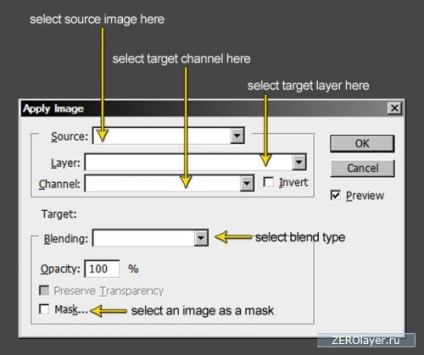
1. eset: megváltoztatni a csatorna adatait
Ön letöltött egy képet a stock képek helyén a projekt. A kép tetszik, de a probléma az, hogy a fotós is világít a fényképet. Már ellenőrizte a csatornákat, és megállapította, hogy a vörös csatorna túl fehér. Nincs ideje, hogy keressen egy új képet. Próbál használni a különböző eljárásokat, mint a szinten, vagy görbe, és játszani a keverési módokat. Bár a kép sötétebb lesz, de a részletek nem láthatók.
Egy másik példa a paletta a csatornát, akkor veszi észre, hogy az egyik csatorna sérült. Gondolod, hogy ha cserélni a csatorna adatokat egy másik jó csatorna, a kép normál állású lesz. Egy másik példa, dolgozik egy kis méretű, vagy egy kép kis felbontású nélkül választás. És azt hiszem, hogy van-e olyan folyamat, amely javíthatja a képminőséget. Tehát, próbáljuk az első érzékelési külső csatornát.
1. lépés
Nyissa meg a képet a „Nők replikáció” a Photoshop. Kattintson a Csatornák palettán, és válassza ki az egyes csatornákat. A vörös csatorna szinte túl fehér vagy terrorizálják. Zöld csatorna valamivel jobb, mint a vörös, hanem meg kell javítani. Kék csatorna jobb, mint a zöld alapuló kontraszt tényező, de egy kicsit adatvesztés. A sérült területet néz foltos.
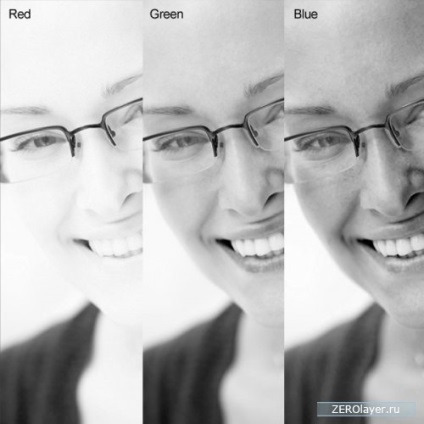
2. lépés
Kattintson a Rétegek panelen, és két példányban a háttér réteget mag. Nevezze át a „Red adatok”. Menj vissza a csatorna palettán, és válassza ki a Vörös csatorna a bal egérgombbal.
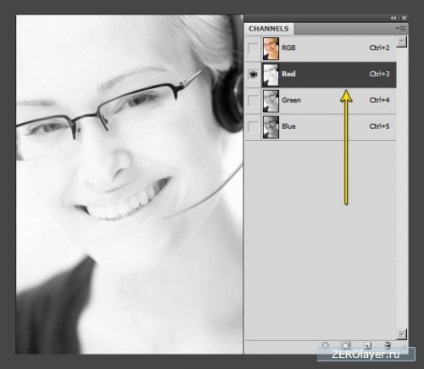
3. lépés:
Ezután a Kép menüben, Izobarzhenie> Külső Csatornák (Kép> Apply Image), és állítsa a kép beállításait alább. Itt keverjük a zöld csatorna adatokat a vörös csatorna adatokat mód Multiply (Szorzás). mert Szorzás mód a kép sötétebb lesz, a kapott vörös csatorna sötét lesz jó az adatokat a zöld csatornát. Most a piros csatorna számát mutatja a jó kontraszt, ami azt jelzi, a jó csatorna.
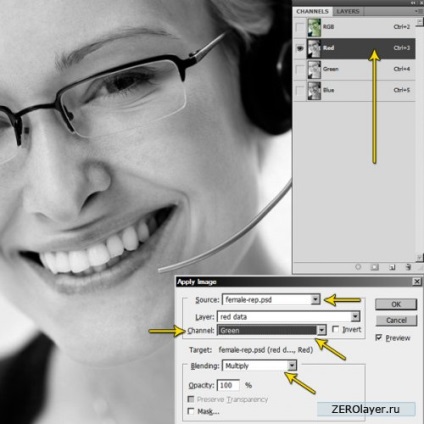
4. lépés
A Rétegek panelen módosítsa a réteg mód „Red adatok” a fényerő (fényerő). A fényerő üzemmód (fényérték) réteg „Red adatok” adatgyűjtésre fényerő (vagy kontraszt) a felső réteg, de prenebrezhot adatok színváltozás az előző csatornára. Ennek eredményeként Munkánk javult részletes réteg „Red adatok”. Most két példányban a réteg „Red adatok” és nevezd át „Zöld adatok”. Éljünk a külső csatornákat a zöld csatorna társítva egy réteg „Zöld adatok”, hogy javítsa a részletek kontrasztja.

5. lépés
Visszatérés a Csatornák panelen, és válassza ki a zöld csatornát. Akkor megy a kép újra> Külső csatorna és állítsa be a paramétereket az alábbiak szerint. Most majd keverjük össze a zöld csatorna adatokat magát a szorzás módot. Zöld Channel Contrast mód Multiply sokkal jobban néz ki. Ez a folyamat is nevezik Self-impozáns.
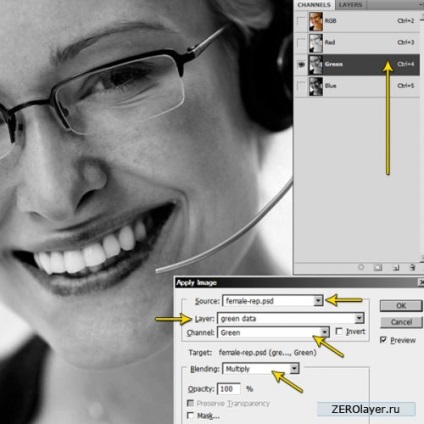
6. lépést
Menj vissza a Rétegek panelen, és válassza ki a képet. mert tettünk egy példányban réteg „Red adatok” réteg, és hozzon létre a „Zöld adatok” üzemmód megváltoztatása nélkül fényerő (fényerő), a részleteket a réteg „Red adatok” javult.

7. lépést
Az így kapott réteg „Red adatok” úgy néz ki, egy kicsit sötét. Annak érdekében, hogy a fedettség réteg „Red adatok” és a „Zöld adatok” legfeljebb 20%, illetve 60%. Most a kép jól néz ki. Továbbá, akkor az ellenőrzés hozzáadásával külön maszkok a réteg „vörös adatok” és a „zöld adat”, hogy elrejtse a kiválasztott területeken. Attól függően, hogy mennyi információt a végső kép vegye el tőlük, akkor az ellenőrzés eredményéről.

Kapcsolódó hírek: